Banyak sekali fitur-fitur yang dapat kita gunakan dalam aplikasi LINE, mulai dari Chat, Timeline, Square, hingga fitur terbaru yang bernama Buzz. Kita dapat menyesuaikan tiap fitur pada LINE, sesuai dengan keperluan kita masing-masing. Pada sektor Profile, selain dapat memasang video sebagai gambar profil kita, terdapat fitur yang bernama Text Profile, yang memungkinkan kita untuk memasukkan teks (serta warna latar belakang) sebagai gambar profil kita.
Pada artikel kali ini, kita akan menggunakan fitur Text Profile pada aplikasi LINE.
Catatan: Untuk saat ini, fitur Text Profile hanya dapat digunakan pada LINE versi PC atau Desktop. Silahkan unduh aplikasi LINE Desktop melalui link yang telah disediakan.
Langkah:
1. Buka aplikasi LINE, lalu pindah ke halaman Profile.
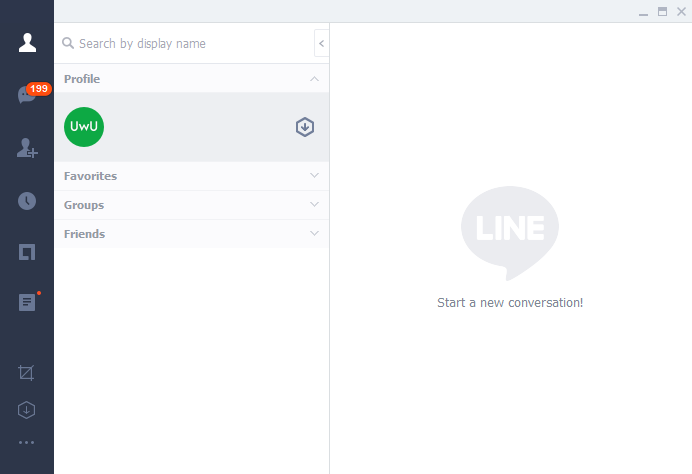
2. Klik gambar profil, lalu pilih opsi Edit Profile.
3. Pada halaman Basic, klik pada logo kamera, lalu klik opsi Text Profile.
4. Nantinya, akan muncul halaman baru berupa pengaturan fitur Text Profile pada aplikasi LINE. Pada fitur terkait, kita dapat mengatur tulisan, font tulisan yang diinginkan, warna tulisan, hingga warna latar belakang. Font yang dapat kita gunakan dalam Text Profile ialah Font yang telah disediakan oleh LINE, serta font yang terinstal dalam sistem operasi kita.
5. Jika sudah, klik OK untuk menyimpan perubahan pada gambar profil kita. Hasil teks gambar yang telah kita buat, nantinya akan menjadi foto profil terbaru kita.
Demikian tutorial cara menggunakan fitur Text Profile di LINE. Semoga bermanfaat.